Shaxda tusmada
Ka dib markii la soo dejiyo ama laga soo ururiyo faylka Excel meel kasta oo kale oo kala duwan, Excel wuxuu ku furaa faylka La ilaaliyo iew si toos ah si looga fogaado khatarta ahaanshaha. uu saameeyay fayrasku. Laakiin haddii aad rabto inaad iska ilaaliso astaantaas caadiga ah, Excel waxay leedahay siyaabo aad ku sameyso. Marka maqaalkan, waxaan ku tusi doonaa kuwa 3 siyaabo fudud ee Excel si meesha looga saaro View Protected
Waxaad ka soo dejisan kartaa qaab-dhismeedka Excel ee bilaashka ah oo si madaxbanaan ugu dhaqma.
Si aad u sahamiso hababka, waxaanu isticmaali doonaa xogta soo socota oo matalaysa qiimaha saacadlaha ee qaar ka mid ah qorayaasha nuxurka ee ka shaqeeyay ExcelWIKI .

1. Ka saar aragtida la ilaaliyo adigoo gujinaya karti wax ka beddelka gudaha Excel > 10> Marka hore, waxaanu baran doonaa habka ugu caansan uguna fudud ee lagu tirtiro aragtida la ilaaliyo gudaha Excel. Ma aha hab joogto ah, waa inaad samaysaa mar kasta markaad soo dejiso ama ka soo ururiso faylasha Excel ilo kale Enable Button Tafatirka ee hoos yimaada ribbon bar oo aad heli doonto ka dib marka aad furto la soo dejiyay ama oo la aruuriyay faylka Excel. <14
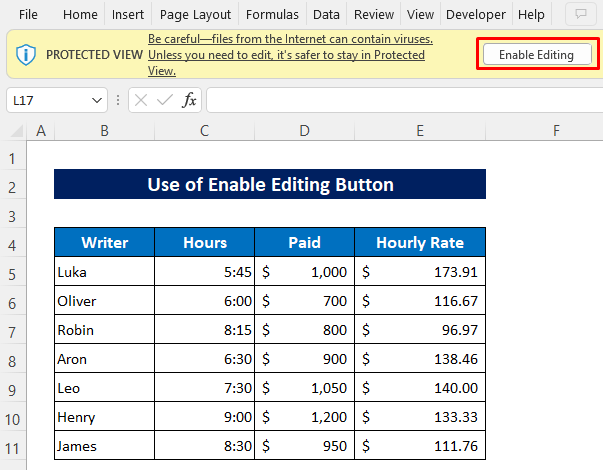 >
>
Hadda eeg, Muqaalka la ilaaliyo qaabka waa laga saaray .
>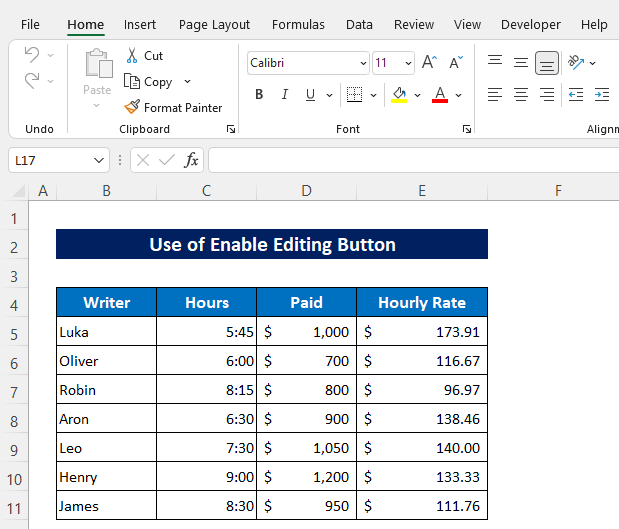 > >
> >Wax badan ka sii akhri: Ma Tafatili karo Faylka Excel ee Muuqaalka la ilaaliyo (3Sababaha xalalka)
2. Nadiifi aragtida la ilaaliyo iyadoo la adeegsanayo ikhtiyaarka macluumaadka >
> Waxaan samayn karnaa isla hawlgal la mid ah si ka duwan, waxaa jira ikhtiyaar ku jira Faylka menukaas oo ka saari kara Muqaalka la ilaaliyoWaa isla amarkii aan ku barannay qaabkii ugu horreeyay oo meel kale la dhigo.> Tallaabooyinka:>- > Dhagsii File tab . >
 >>
>>- Intaas ka dib guji sida soo socota: Info
 >
>
Markaa waxaad heli doontaa in Excel uu meesha ka saaray Muqaalka la ilaaliyo .
>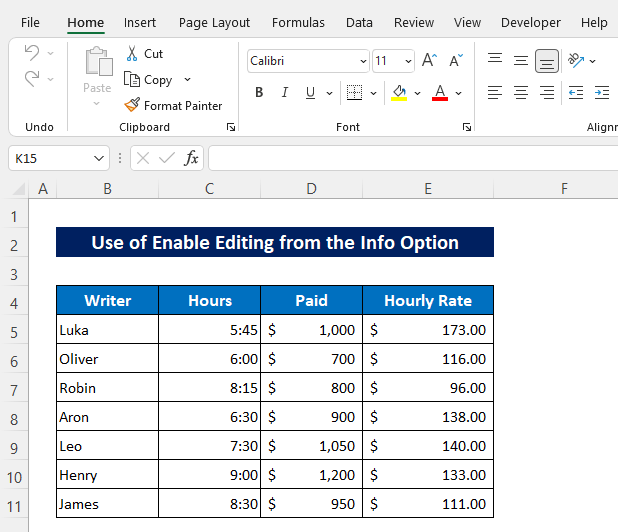 > 3>
> 3>> Wax dheeraad ah ka akhri: [Go'an] Tafatirka Aragtida Ilaalisan ee Excel Nooca Faylka Lama Ogolaan >
> 3. Si joogta ah uga saar aragtida la ilaaliyo ee Xarunta Trust Settings ee ExcelQaabka hore waxa uu ahaa xal ku meel gaadh ah, qaybtan, waxaanu ku baran doonaa hab si joogto ah meesha uga saaraya Muqaalka la ilaaliyo . Markaad isticmaalayso AntiVirus ama soo dejinayso, ama ka ururinayso faylal meel la aamini karo markaa habkani runtii adiga ayuu faa'iido kuu yeelan doonaa.
> Tallaabooyinka:> 11> 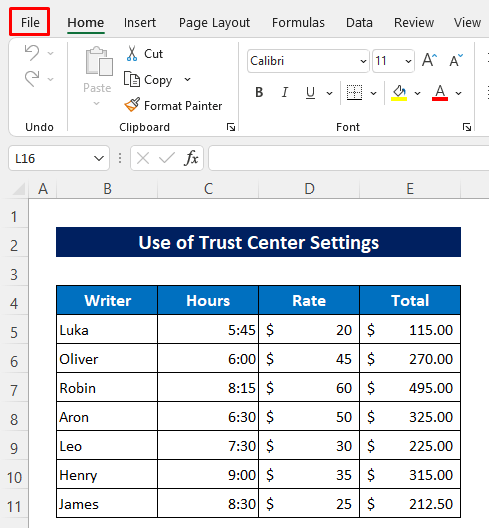
- >Marka xigta, dhagsii Option soo muuqday Faylka menu . >14>>>Sidaa awgeed, Excel Options sanduuqa wada-hadalku wuu furmayaa. >
- Intaa ka dib, dhagsii sida soo socota: Xarunta Kalsoonida > Xarunta Trust Settings .
 > >
> > Waxay furi doontaa sanduuq kale oo wada-hadalwakhtigan, dhagsii aragti la ilaaliyey ka menuska bidix . >Ka dib callaamad ka saar dhammaan xulashooyinka Muuqaalka la ilaaliyey qeybta . >
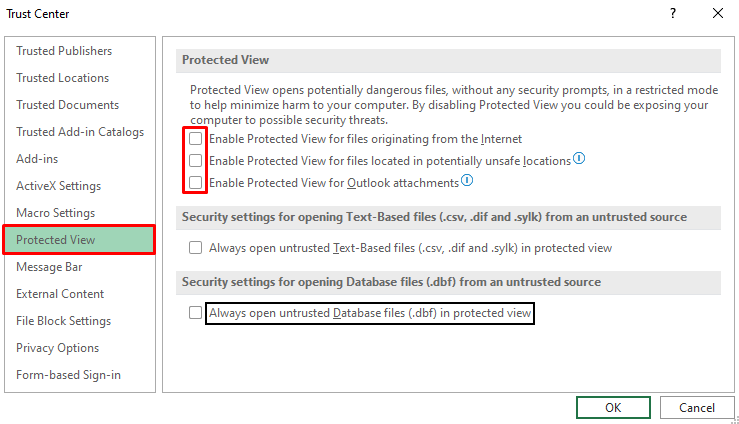
- Wax kale oo la samaynayo ma jiraan, kaliya taabo OK. >
 >Markaas haddii aad furto faylka Excel laga soo dejiyo ama laga soo ururiyo meel kasta, waligaa ma wajihi doontid Muqaalka la ilaaliyo.Waxaan furay fayl la soo dejiyey ka dib markii habkan loo adeegsaday oo aanan wajihin Aragti ilaalineed : Xafiiska Daawashada ee Excel waxa uu dhib ku ogaaday faylkan>
>Markaas haddii aad furto faylka Excel laga soo dejiyo ama laga soo ururiyo meel kasta, waligaa ma wajihi doontid Muqaalka la ilaaliyo.Waxaan furay fayl la soo dejiyey ka dib markii habkan loo adeegsaday oo aanan wajihin Aragti ilaalineed : Xafiiska Daawashada ee Excel waxa uu dhib ku ogaaday faylkan>Gabagabada
Waxaan rajaynayaa in hababka kor lagu sharaxay ay ku filnaan doonaan in meesha laga saaro aragtida la ilaaliyo Excel Xor baad u tahay inaad su'aal kasta ku waydiiso qaybta faallooyinka oo fadlan faallo celin i sii.
>
